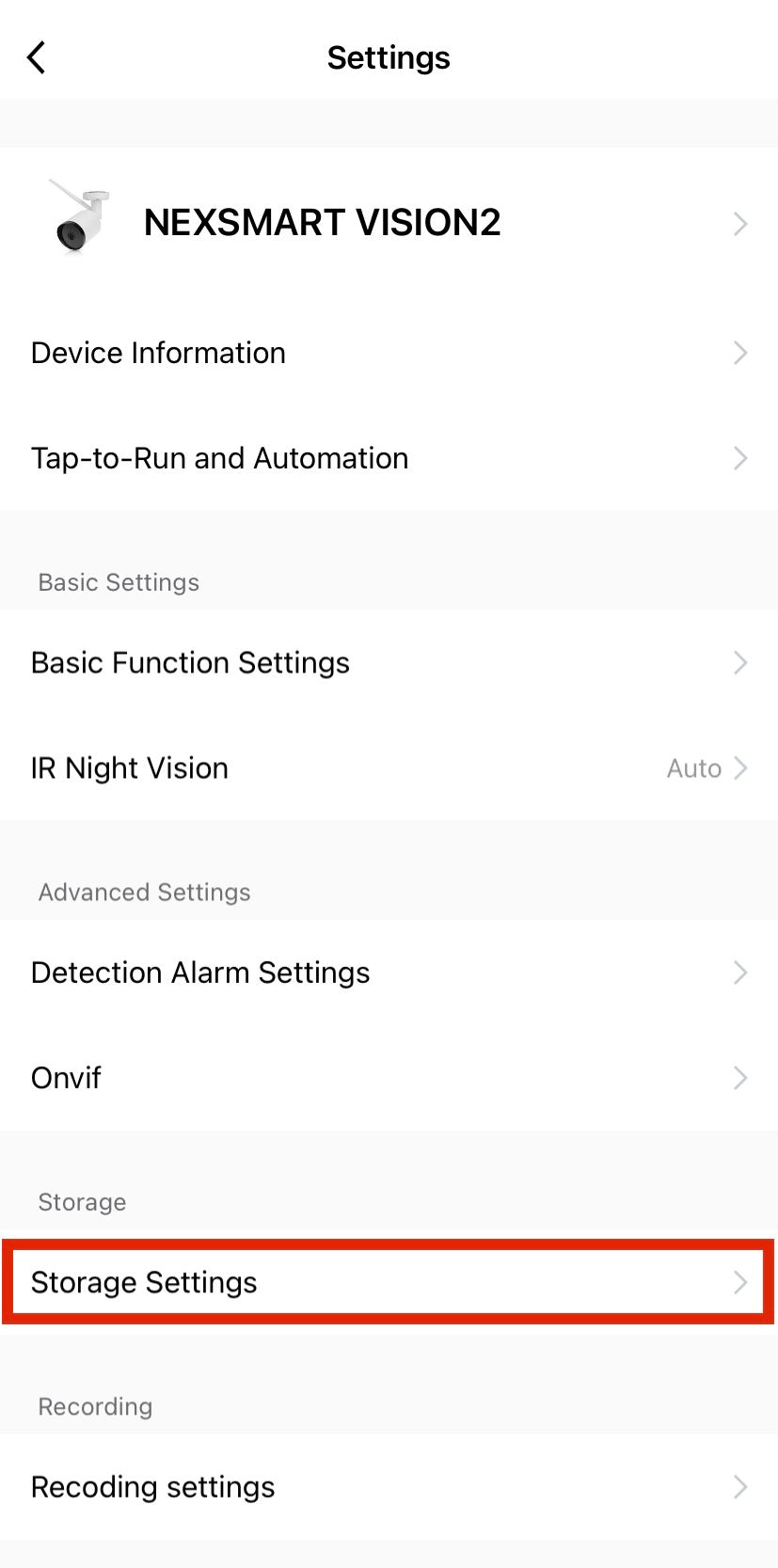Allgemeine
Geschäftsbedingungen
Auf dieser Seite finden Sie die allgemeinen Geschäftsbedingungen für sämtliche Käufe und Interaktionen mit dieser Website.
BESTELLUNGEN
Wenn Sie auf unserer Website eine Bestellung abgegeben haben, erhalten Sie eine automatisch generierte Bestellungsbestätigung. Dies ist eine Bestätigung, dass wir Ihre Bestellung erhalten haben. Wir behalten uns das Recht vor, Ihre Bestellung aus beliebigen Gründen zu stornieren.
Alle Preise auf dieser Website verstehen sich einschl. MwSt.
ZAHLUNGEN
Alle Zahlungen werden über sichere SSL-Verbindungen abgewickelt.
Wenn eine Kreditkarte als Zahlungsmethode verwendet wird, belasten wir Ihre Kreditkarte erst, wenn Ihre Bestellung unser Lager verlassen hat. Manche Kreditkarten reservieren jedoch den Betrag auf Ihrem Konto.
Falls eine Zahlung auf Rechnung (KLARNA) erfolgt, erhalten Sie per E-Mail oder Post eine Rechnung mit einer 14-tägigen Zahlungsfrist.
Um Ihnen die Zahlungsmethoden von Klarna anbieten zu können, können wir im Checkout Ihre personenbezogenen Daten in Form von Kontakt- und Bestelldaten an Klarna weitergeben, damit Klarna beurteilen kann, ob Sie für deren Zahlungsmethoden in Frage kommen und diese Zahlungsmethoden auf Sie zuschneiden . Ihre übermittelten personenbezogenen Daten werden gemäß den eigenen Datenschutzbestimmungen von Klarna verarbeitet.
LIEFERUNG
Die Lieferzeit ist bei jedem einzelnen Produkt auf dieser Website sichtbar. Ihre Bestellung wird entsprechend der längsten Lieferzeit eines beliebigen Produkts in Ihrer Bestellung versendet.
Wir versuchen stets, rechtzeitig zu liefern, und falls es Verzögerungen gibt, werden wir unser Bestes tun, um Sie informiert zu halten. Wir behalten uns jedoch das Recht vor, jedes versprochene Lieferdatum jederzeit und aus einem beliebigen Grund zu ändern.
RÜCKGABERECHT
Wir gewähren 100 Tage Rückgaberecht, gerechnet ab dem Tag, an dem Sie Ihre Bestellung erhalten. Falls Sie von Ihrem Rückgaberecht Gebrauch machen möchten, befolgen Sie bitte die Anweisungen auf dieser Seite: RÜCKGABE
Bitte beachten Sie, dass wir keine Pakete akzeptieren, die an einen Abholungsort gesendet werden. Solche Pakete werden auf Ihre Kosten zurückgesendet. Bitte vergewissern Sie sich, dass Sie mit einem Tür-zu-Tür-Service versenden, um Probleme zu vermeiden.
Achten Sie darauf, Ihr Produkt sicher zu verpacken – Sie sind für die sichere Ankunft des Produkts in unserem Lager verantwortlich.
Wenn Sie von Ihrem 100-Tage-Rückgaberecht Gebrauch machen, erstatten wir Ihnen den vollen Kaufpreis. Dies umfasst jegliche Versandkosten und Gebühren für den ursprünglichen Versand von unserem Lager an Ihre Adresse. Beachten Sie jedoch bitte, dass wir die Kosten für Ihre Rücksendung von Ihrer Adresse an unser Lager nicht übernehmen.
GARANTIE
Wir bieten 3 Jahre Garantie auf alle unsere Produkte. Dabei handelt es sich um eine allumfassende Garantie, die jeden Aspekt unserer Produkte abdeckt, von der Integrität der Struktur/Form des Produkts bis hin zur Beschichtung.
Falls Sie von Ihrer Garantie Gebrauch machen möchten, befolgen Sie bitte die Anweisungen auf dieser Seite: GARANTIE
COOKIES
Diese Website verwendet Cookies, um bei Besuchen Informationen zu sammeln. Cookies sind kleine Textdateien, die in Ihrem Gerät und nicht von uns/dieser Website gespeichert werden. Wir verwenden Cookies, um Ihren Besuch zu verbessern und zu vereinfachen, und um statistische Informationen über das Verhalten der Besucher unserer Website zu sammeln.
DATENSCHUTZ
Wenn Sie auf dieser Website einkaufen, müssen wir Ihre Personendaten registrieren. Dazu gehören Ihr voller Name, Ihre Adresse, Ihre Telefonnummer und Ihre E-Mail-Adresse. Wir geben keine dieser Daten an Dritte weiter, und sie werden nur für die Bearbeitung Ihrer Bestellung gespeichert.